10 correções para o superaquecimento do MacBook Pro (dicas para evitá-lo)
É natural que um MacBook Pro ou qualquer Mac fique quente durante o uso normal. Mas, se o seu MacBook estiver muito quente, provavelmente não está tudo bem.
Há muitas razões possíveis lá fora. Neste artigo, mostrarei algumas causas comuns, juntamente com soluções práticas sobre como corrigir o problema de superaquecimento do MacBook Pro.
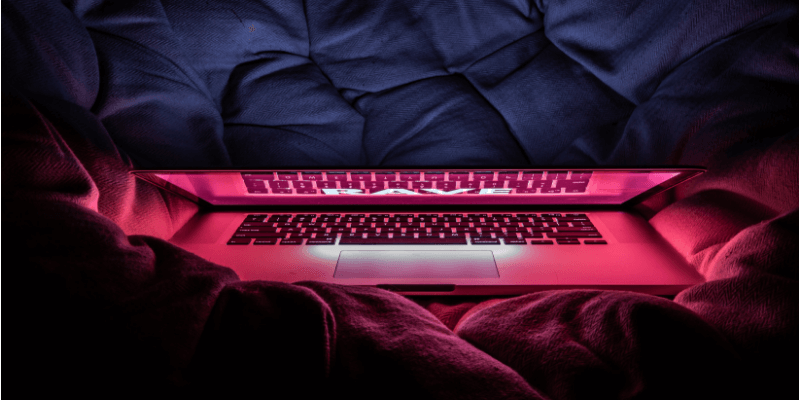
Uso o MacBook Pros há dez anos e tive esse problema muitas vezes, mesmo no meu novo MacBook Pro. Espero que você consiga resolver o problema de superaquecimento aplicando algumas das técnicas listadas abaixo.
Mas primeiro…
Índice analítico
Por que o superaquecimento do Mac é importante?
Ninguém se sente confortável trabalhando em um computador excessivamente aquecido. É uma coisa psicológica: tendemos a ficar preocupados e entrar em pânico quando isso acontece. Na realidade, a principal consequência é que seu hardware (CPU, disco rígido, etc.) pode ser danificado quando exposto a superaquecimento constante. Os sintomas típicos disso incluem lentidão, congelamento e outros problemas de desempenho.
Pior ainda, seu MacBook pode desligar automaticamente se a temperatura estiver muito alta. Isso pode ser tanto uma coisa boa quanto uma coisa ruim. O bom é que ele protege seu hardware de possíveis danos. O ruim é que isso pode causar perda de dados.
Como saber se o seu MacBook está superaquecendo ou não?
Francamente, não há uma maneira definitiva de saber se o seu MacBook está apenas esquentando ou superaquecendo. A melhor maneira é confiar em seus instintos. Quando o seu Mac aquece a um ponto que o deixa desconfortável, provavelmente está superaquecendo.
Outra maneira de validar rapidamente seu julgamento é pesquisar CleanMyMac Cardápio. Você saberá se ele mostrar um aviso de “Alta temperatura do disco”.
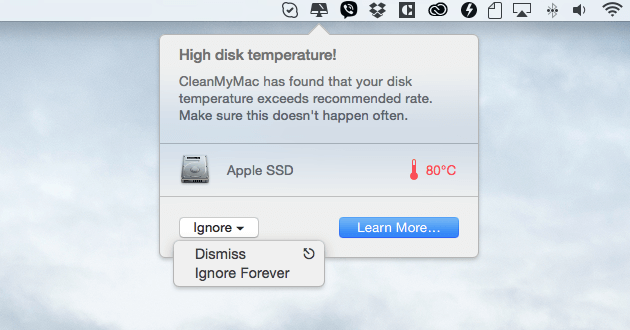
A propósito, CleanMyMac é uma fantástica Mac limpador aplicativo que permite liberar memória, remover aplicativos não utilizados, desativar itens de login desnecessários, plug-ins etc., o que pode ajudar a aliviar problemas de superaquecimento e melhorar o desempenho geral do seu Mac. Leia nosso revisão detalhada para mais.
Você pode ter sido instruído a usar um aplicativo de terceiros, como iStat ou smcFanControl, para monitorar as estatísticas do sistema Mac, a temperatura da CPU ou gerenciar a velocidade do ventilador. Pessoalmente, acho que não é uma boa ideia por duas razões. Primeiro, eles podem não ser precisos como você pensa. Aqui está o que a Apple disse oficialmente em um tíquete de suporte:
“…esses utilitários não estão medindo a temperatura externa do gabinete. A temperatura real do case é muito menor. Nunca use aplicativos de terceiros para diagnosticar possíveis problemas de hardware.”
Em segundo lugar, o software de controle de velocidade do ventilador tem o potencial de danificar seu MacBook. Como o seu Mac sabe como ajustar a velocidade do ventilador por conta própria quando necessário, substituir manualmente a configuração de velocidade pode causar problemas.
Superaquecimento do MacBook Pro: 10 possíveis causas e correções
Observe: as soluções abaixo se aplicam a um Mac que ainda está operacional quando aquece. Se o seu MacBook Pro desligar sozinho devido ao superaquecimento e não ligar, espere alguns minutos até que esfrie e reinicie a máquina.
1. Seu Mac tem malware
Sim, os Macs podem receber spyware e malware. Embora o macOS tenha proteção de segurança integrada contra malware, ele não é perfeito. Muitos softwares de lixo eletrônico e golpes de phishing visam usuários de Mac, agrupando aplicativos inúteis ou redirecionando você para sites falsos. Maçã cita alguns aqui. Embora seja improvável que causem problemas sérios no sistema, eles sobrecarregarão os recursos do sistema, o que pode levar ao superaquecimento.
Como corrigi-lo: remova o malware.
Infelizmente, isso não é tão fácil quanto parece porque não é realista revisar manualmente cada aplicativo e arquivo que você armazenou no seu MacBook Pro. A melhor opção é usar um software antivírus como Bitdefender Antivirus para Mac.
2. Aplicativos em fuga
Aplicativos em fuga, em outras palavras, são aplicativos de terceiros que exigem mais recursos do sistema (especialmente CPUs) do que deveriam. Esses aplicativos são mal desenvolvidos ou presos em um loop, o que pode drenar a energia da bateria e os recursos da CPU. Quando isso acontece, é apenas uma questão de tempo até que o seu MacBook comece a superaquecer.
Como corrigi-lo: identifique o “culpado” por meio do Monitor de atividades.
O Activity Monitor é um utilitário integrado no macOS que mostra os processos que estão sendo executados em um Mac para que os usuários possam ter uma ideia de como eles afetam a atividade e o desempenho de um Mac. Clique aqui para mais informações.
Você pode abrir o utilitário via Aplicativos > Utilitários > Monitor de atividade, ou faça uma pesquisa rápida do Spotlight para iniciar o aplicativo.
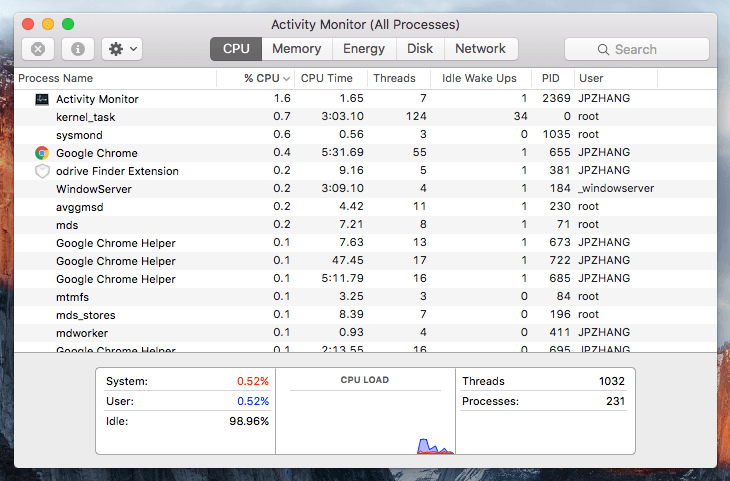
Veja como funciona:
Para descobrir qual é o culpado pelo aumento da temperatura do seu MacBook Pro, basta clicar na coluna CPU, que classificará todos os aplicativos e processos. Agora preste atenção na porcentagem. Se um aplicativo estiver usando cerca de 80% da CPU, com certeza é o culpado. Sinta-se à vontade para clicar duas vezes nele e clicar em “Sair”. Se o aplicativo não responder, tente Forçar sair.
3. Superfícies mais macias
Com que frequência você usa seu laptop Mac em um travesseiro ou na cama? O que é confortável para você pode não ser sábio para o seu MacBook. É uma má ideia colocar o seu Mac em uma superfície mais macia como essa, pois haverá circulação de ar inadequada sob e ao redor do computador. Pior ainda, porque o tecido absorve essencialmente o calor, ele deixará seu Mac ainda mais quente.
Como corrigi-lo: ajuste seus hábitos de computador.
Lembre-se, às vezes a melhor solução também é a mais fácil. Coloque o Mac em uma superfície de trabalho estável. Os quatro pés de borracha na parte inferior garantem circulação de ar suficiente para dissipar o calor gerado pelo seu Mac.
Você também pode querer obter um suporte para laptop (recomendação: Suporte para notebook Rain Design mStandou este suporte X da Steklo) para elevar seu MacBook Pro e resfriá-lo melhor.
Além disso, verifique a seção ‘Dicas profissionais’ abaixo para obter mais dicas.
4. Poeira e Sujeira
Semelhante a superfícies mais macias, poeira e sujeira no seu Mac – especialmente nos ventiladores – o deixarão mais quente. Isso ocorre porque os Macs dependem de aberturas para dissipar o calor. Se as aberturas do seu MacBook estiverem cheias de coisas, é ruim para a circulação de ar.
Não sabe onde estão os respiradouros? Nos MacBook Pros mais antigos, eles estão localizados na área da dobradiça logo abaixo da tela e acima do teclado. O antigo Retina MacBook Pro também possui aberturas na parte inferior.
Como corrigi-lo: limpe os ventiladores e as aberturas.
Primeiro, você pode usar uma pequena escova para remover poeira e sujeira. Você também pode usar ar comprimido, mas tenha cuidado, pois pode danificar os componentes do seu Macbook. Certifique-se de que o ar comprimido não cuspa água.
Para aqueles que estão usando um MacBook Pro antigo, você também pode considerar abri-lo e limpar componentes internos como ventoinhas e CPUs. Este vídeo mostra como:
9. Carregador de MacBook falso
Um carregador normal para um MacBook Pro inclui três partes principais: cabo de alimentação CA, adaptador de alimentação MagSafe e conector MagSafe. É sempre uma boa prática usar os originais que acompanham o seu Mac. Se você comprou um online, pode ser falso e pode não funcionar bem com o seu MacBook Pro, causando problemas de superaquecimento e outros problemas.
Como corrigir: compre na Apple Online Store ou em revendedores locais.
Muitas vezes não é tão fácil identificar um carregador MacBook falso, mas este vídeo do YouTube compartilha algumas dicas incríveis. Confira. Além disso, tente evitar compras em mercados online, além da loja oficial, para componentes da Apple. Não se deixe enganar por preços mais baixos.
10. Maus Hábitos de Computador
Cada computador tem seu próprio limite. Você deve saber do que o seu MacBook Pro é e não é capaz. Por exemplo, se você estiver segurando um MacBook Pro modelo 2015 com uma unidade de disco rígido giratória, é provável que ele não seja poderoso o suficiente para lidar com muitos processos ao mesmo tempo. Se você executar o software de edição de fotos/vídeos, bem como outros aplicativos simultaneamente, não demorará muito para o seu Mac aquecer.
Como corrigi-lo: conheça seu Mac e trate-o bem.
Em primeiro lugar, verifique Logo da Apple > Sobre este Mac > Relatório do sistema para ter uma ideia da configuração de hardware do seu computador, especialmente Memória, Armazenamento e Gráficos (veja a captura de tela abaixo). Tente não executar muitos aplicativos, a menos que seja necessário. Desative as animações sofisticadas que podem sobrecarregar recursos preciosos do sistema. Reinicie com mais frequência e deixe o Mac dormir por um tempo enquanto faz isso.

Dicas profissionais para evitar o superaquecimento do MacBook Pro
- Evite usar o MacBook em uma cama, superfície de tecido ou no colo. Em vez disso, sempre tente colocá-lo em uma superfície dura, como uma mesa de madeira ou vidro. Isso é bom para o seu computador, bem como para a sua saúde.
- Verifique as aberturas do seu MacBook e limpe-o regularmente. Certifique-se de que não há sujeira ou poeira enchendo o teclado e as aberturas. Se você tiver tempo, abra o estojo rígido e limpe os ventiladores internos e os dissipadores de calor.
- Obtenha uma almofada de resfriamento para o seu MacBook Pro se você usá-lo principalmente em casa ou no trabalho. Esses pads de laptop geralmente têm ventiladores embutidos para ajudar a melhorar o fluxo de ar e reduzir o calor gerado no seu Mac.
- Considere elevar o seu MacBook com um suporte para laptop. Como os pés de borracha de um MacBook Pro são muito finos, pode levar mais tempo para que o calor desapareça. Um suporte para laptop levantará seu Mac da superfície da mesa para que o calor possa escapar com mais eficiência.
- Tente não executar vários aplicativos ao mesmo tempo, especialmente aqueles que tendem a consumir mais recursos do sistema do que outros — por exemplo, programas de edição de fotos, ferramentas pesadas de gerenciamento de projetos etc.
- Tenha bons hábitos de navegação na web. Hoje em dia é difícil não visitar sites de notícias ou sites de revistas para acessar informações. No entanto, é um mau hábito carregar toneladas de páginas da web com anúncios em flash, apenas para descobrir que seus ventiladores do MacBook Pro rodam alto instantaneamente.
- Sempre baixe software e aplicativos de seus sites oficiais ou da App Store. Isso é importante porque muitos sites de download de terceiros agrupam crapware ou malware nos programas que você deseja obter e eles são executados silenciosamente em segundo plano sem que você saiba.
Palavras finais
Espero que você ache este guia de solução de problemas útil. Para os fãs da Apple, os MacBooks são como nossos parceiros de trabalho. Problemas de superaquecimento não são bons para o seu computador, certamente você não está feliz com eles.
Felizmente, o problema não ocorre à toa. Eu mostrei a você então aqueles acima e suas respectivas correções. Não é realista que você implemente todas essas soluções e é muito improvável que você precise fazê-lo. No entanto, eles devem fornecer algumas pistas sobre o que pode estar causando o aquecimento do seu MacBook Pro.
Alguma outra dica que você achou que funciona muito bem para corrigir o problema de superaquecimento do MacBook Pro? Deixe um comentário e me avise.
Artigos Mais Recentes
